З випуском iOS 5 виходить iCloud, який єВідповідь Apple на хмарну службу резервного копіювання Google для своїх пристроїв Android. Старі веб-сервіси Apple були поки що схематичні, і хоча загальне поняття може бути однаковим і для iCloud, функції та послуги, що пропонуються, насправді вражають. Як це проїжджає зі споживачами - це те, що лише час може розповісти. Наразі iCloud працює і ми покажемо вам, що саме він може запропонувати та яким чином ви можете ним користуватися.
Перш ніж ми почнемо з інструкцій про те, якщоб налаштувати його і, отже, перейти до підручних функцій, ми просто швидко розповімо вам, що служба встановила для вас. iCloud створить резервну копію всього вашого пристрою, подібно до пристрою Android, де ваші повідомлення, журнали викликів, контакти, фотографії, календарі та нотатки будуть резервні копії. Крім того, якщо ви використовуєте додатки, такі як Pages, Keynote та Numbers, iCloud також може зробити резервну копію цих документів. Що стосується програм, iCloud не буде створювати резервну копію додатка, а лише його даних, а коли ви відновите їх із резервної копії, додатки завантажуватимуться з App Store.
Щоб налаштувати службу iCloud, відкрийте Налаштування додаток і зайнятися. iCloud використовуватиме ваш ідентифікатор Apple в якості облікових даних вашого облікового запису і за замовчуванням надасть ваші 5 Гб пам’яті. Ви можете вибрати те, що ви хочете створити резервну копію на iCloud, і, як бачите, він охоплює майже все.
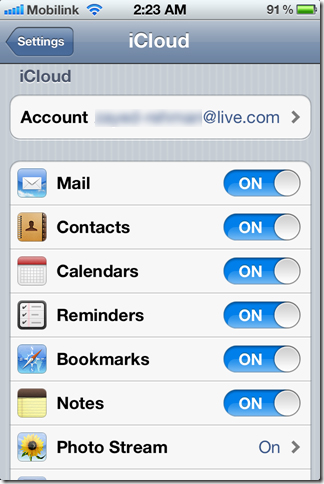
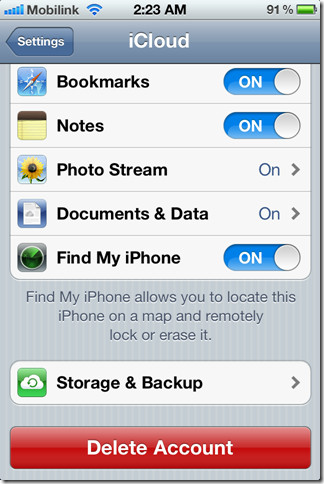
Якщо вам цікаво що потік фотографій є, якщо ввімкнути це створить резервну копію ваших фотографій у списку камери та всіх інших альбомів, які автоматично відновляться під час відновлення з iCloud, або ви побачите їх у альбомі під назвою "потік фотографій. " Увімкнення Пошта підкаже, що вам потрібно мати @ me.com електронна адреса, яка є єдиною послугою, яку можна синхронізувати з iCloud (ви можете зареєструватися, якщо у вас її ще немає). Документи та дані - це можливість створити резервну копію документів, зроблених на Сторінки, Основна, і Числа. Знайти мій iPhone це дуже зручний спосіб розташування вашого iPhone, який ми трохи проаналізуємо.
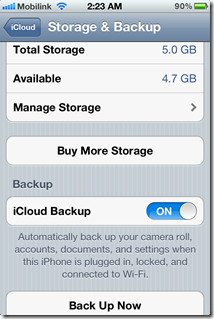
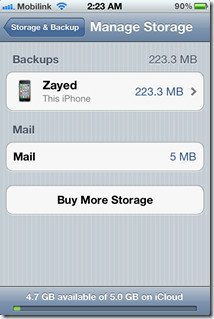
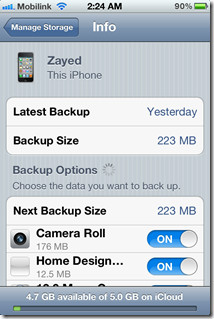
Торкніться Зберігання та резервне копіювання і ви перейдете на сторінку, де відображатиметься загальний обсяг пам’яті, до якого ви маєте доступ, і що від нього залишилося. Крім того, ви можете також придбати більше сховища, якщо бажаєте. Ви це бачите Резервне копіювання iCloud кнопка? Це ключ до того, щоб функція автоматичного резервного копіювання iCloud була функціональною, тому якщо ви не ввімкнете цю функцію, ви можете переключити стільки комутаторів, скільки вам потрібно в iCloud, але ваші фотографії, акаунти, документи та налаштування не будуть автоматично створені резервні копії. Тож якщо ви хочете автоматичне резервне копіювання даних, переконайтеся, що функція iCloud резервна копія включена. Це означає, що перед тим, як скинути завод, ви, можливо, все ще захочете вдарити Зробити резервну копію зараз кнопка для резервного копіювання всього, перш ніж видалити всі дані та налаштування. Управління зберіганням дозволяє детально побачити, що саме займає місце у вашому акаунті iCloud.
Щойно ви встановите iCloud на своєму телефоні та зробите перше резервне копіювання iCloud, ви побачите, як iCloud Apple є на крок попереду хмарного резервного копіювання Google для своїх пристроїв Android.

Особливо одне з головних звернень iCloudпорівняно з резервною копією хмари Google - це доступність вашого хмарного сховища як веб-порталу через комп’ютер. Ви не тільки можете отримати доступ до вищезазначених програм та резервного копіювання в них вмісту, ви також можете редагувати дані чи вміст із цього порталу. Будь-які внесені зміни синхронізуються і з вашими пристроями iOS 5. А саме з цього порталу ви можете отримати доступ до своєї пошти (потрібна адреса @ me.com), контактів, подій календаря та iWork, в яких розміщені ваші сторінки, ключові слова та номери. Отже, це залишає нас таємничим Find My iPhone, правда? Якщо у вас є Знайти мій iPhone опцію, включену в iCloud, ви можете просто отримати доступ до місця розташування свого пристрою з порталу, а також ще декілька варіантів, щоб перейти з ним. Ми детально переглянемо всі ці деталі.
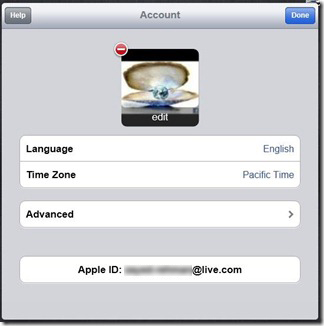
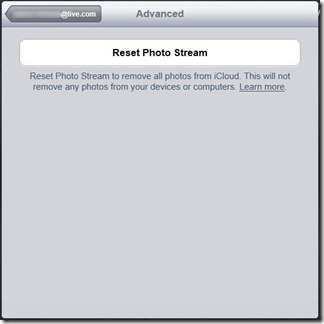
Щоб налаштувати налаштування для свого облікового запису вНа порталі iCloud просто натисніть на ім’я користувача у верхньому правому куті браузера, і з’явиться вікно, подібне до наведеного вище. Ви можете змінити відображене зображення, пов’язане з вашим обліковим записом, а також вибір іншого Мова і Часовий пояс.
Якщо ви хочете чистого початку та нової нової резервної копії ваших фотографій, ви можете натиснути Розширений і виберіть Скидання фотопотоку це видалить усі фотографії, попередньо створені в iCloud.
Знайти мій iPhone

Рухаючись далі, ми розглянемо, як Знайти мій iPhone точно працює і що ще може зробити. Ця послуга не тільки знаходить ваш пристрій для вас, але також дозволяє вам надіслати повідомлення на ваш телефон, яке відображається як неминуче спливаюче вікно з тривожним тоном - дуже корисно для випадків, коли ви не можете знайти свій телефон, особливо якщо він був налаштований на мовчання режим. Після доставки повідомлення на ваш ідентифікатор Apple (електронна адреса) також надсилається електронний лист, який підтверджує, що повідомлення було доставлено.
Інші параметри включають віддалений замок, який встановлює блокування пароля на телефоні, який ви вказали з порталу. Віддалене протирання є різким заходом, щоб вдатися до того, щоб зберегти ваші дані від попадання в інші руки буде витріть весь вміст вашого iPhone.
Календар

Ваша Календар додаток щойно отримав великий дебют на екрані Цей веб-додаток виглядає так, ніби він приймає сенс нового Нагадування додаток змішується зі старим Календар додаток Натисніть на зубчасте колесо, щоб отримати налаштування та швидкий доступ до всього, що ви хочете додати у календарі. У ньому також інтегрована комплексна система нагадування.
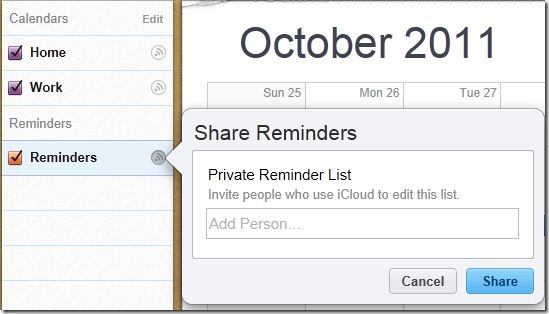
Ви також можете ділитися своїми нагадуваннями або подіями календаря з іншими користувачами iOS 5, і вони можуть редагувати списки. Крім того, у вас є можливість дозволити кожному бачити ваші списки, якщо ви вирішите це зробити.
Контакти

Ваш у дорозі Контакти Список може тепер синхронізуватися з вашим iDevice тави можете легко редагувати або додавати контакти, не потребуючи підключення телефону до комп'ютера. Це було б особливо корисно для часто подорожуючих, користувачів, які працюють із випадковими, громадськими комп'ютерами та тих, хто в основному ходить. З Контакти На iCloud ці питання стають минулим.
Якщо натиснути на колесо зубчастого колеса, тут з’явиться список варіантів, з якими можна пограти, наприклад, як сортувати контакти, надрукувати їх дані, оновити (у випадку, якщо на вашому телефоні були внесені зміни) тощо.
Пошта

Як ми вже говорили раніше, iCloud буде робити резервну копіюваші облікові записи електронної пошти @ me.com, тому якщо ви хочете, щоб ваші електронні листи були резервні в iCLoud, вам потрібно буде зареєструватися на адресу електронної пошти (якщо у вас її ще немає). Інтерфейс насправді дуже простий і добре викладений. Крім того, це ваш звичайний клієнт електронної пошти.
я працюю

iWork - це ваш всебічний портал для доступу до всього вмісту, створеного за допомогою Основна, Сторінки і Числа. Ви можете не тільки переглядати резервні копії документів, але також пропонує можливість редагувати наявні або створювати нові документи з нуля, які потім можна синхронізувати через ваші iDevices.
iCloud безумовно має великий потенціал,особливо з веб-порталом iCloud. Наразі сервіс здається продуманим та стабільним на основі нашого тестового запуску в лабораторіях, що займаються залежністю. Наразі Apple, ініціювання iCloud від Apple, похвально, але залишається побачити, як служба вимкнеться в міру зростання бази користувачів. Тільки час покаже.













Коментарі